Како претворити ЈПГ у ПНГ
Шта треба знати
- У Виндовс-у отворите ЈПГ у Мицрософт Паинт-у и кликните Филе > Сачувај као > ПНГ > сачувати.
- У Пхотосхопу (Виндовс или Мац) идите на Филе > Сачувај као > Сачувај као тип > ПНГ > сачувати. Ор Филе > Извоз > Извози као > ПНГ > Извоз.
- У прегледу на Мац-у изаберите Филе > Извоз > Извози као > Формат > ПНГ > сачувати.
Овај чланак описује како да конвертујете ЈПГ у ПНГ користећи Мицрософт Паинт, Пхотосхоп и Превиев (мацОС). Такође говори о алтернативама укључујући ГИМП и алате за онлајн конверзију.
Најлакши начин да претворите ЈПГ у ПНГ на Виндовс рачунару
Ако користите Виндовс рачунар, већ имате уграђени алат за претварање ЈПГ датотека у ПНГ. Мицрософт Паинт долази унапред инсталиран на Виндовс рачунарима и помоћу њега можете брзо претворити датотеку из ЈПГ у ПНГ.
-
Отворите датотеку коју желите да конвертујете из ЈПГ у ПНГ у МС Паинт-у, а затим изаберите Филе.
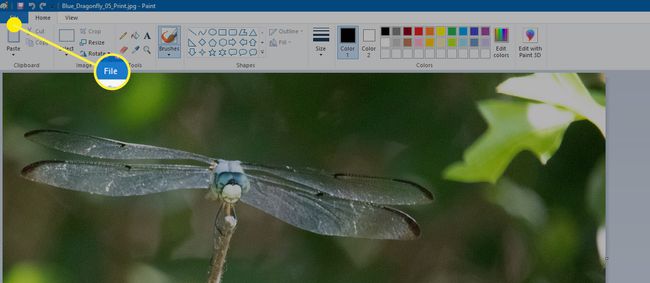
-
У менију који се појави, пређите курсором преко Сачувај као опцију, а затим изаберите ПНГ из падајућег менија који се појављује.

-
У Сачувај као дијалог, изаберите локацију за чување датотеке и откуцајте име за датотеку, а затим кликните сачувати. Тада ћете видети да МС Паинт претвара датотеку.
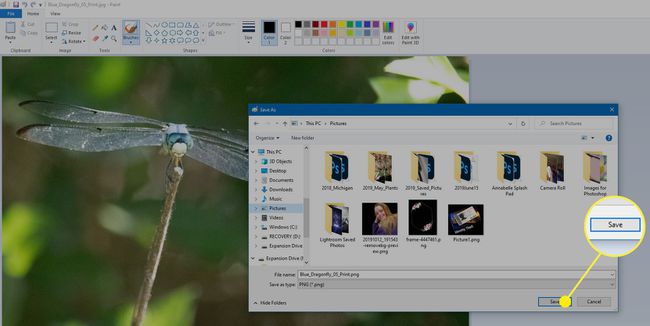
Како претворити ЈПГ у ПНГ у Адобе Пхотосхоп ЦЦ
Ако не желите да користите МС Паинт на Виндовс рачунару, или ако сте на Мац-у и имате Пхотосхоп, то ће такође учинити тај трик за претварање ЈПГ-а у ПНГ. Постоји неколико начина да претворите ЈПГ датотеке у ПНГ у Пхотосхопу.
Конвертујте датотеку у Пхотосхоп-у помоћу менија Сачувај као
Мени Сачувај као је најлакши начин да сачувате датотеку у Пхотосхопу у формату другачијем од оригиналног.
-
Отворите датотеку у Пхотосхопу и изаберите Филе.
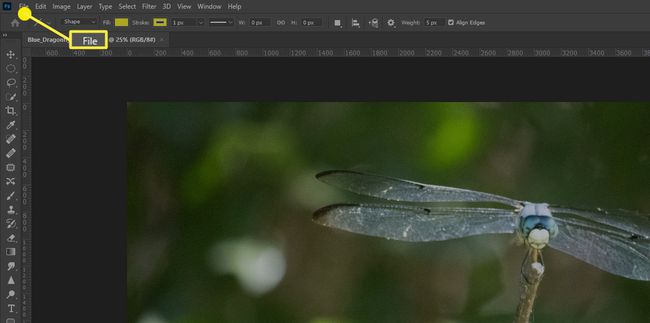
-
Изаберите Сачувај као из падајућег менија који се појављује.
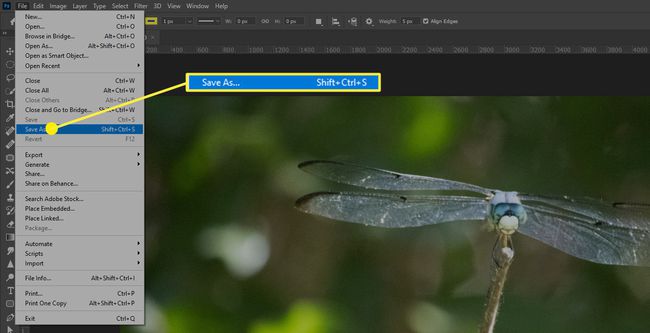
-
У Сачувај као дијалошки оквир који се појави, изаберите локацију за чување датотеке, дајте јој име, а затим кликните на Сачувај као тип падајући мени.

-
На листи доступних типова датотека која се појави, пронађите и изаберите ПНГ (*.ПНГ,*.ПНГ).
Не брините ако се прозор изнад имена датотеке промени када одаберете ПНГ формат. Тај прозор ће приказати само датотеке са истом екстензијом као и она коју изаберете.
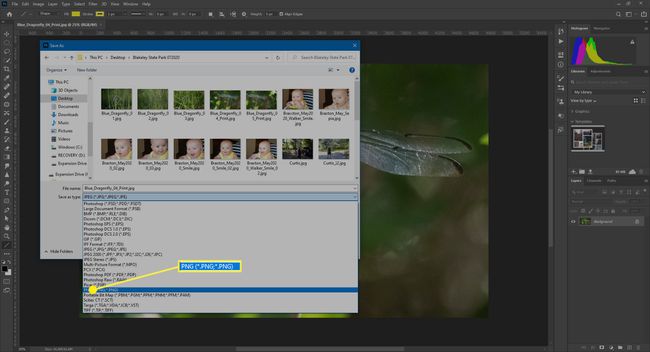
-
Кликните сачувати и ваша датотека ће бити сачувана у новом формату.
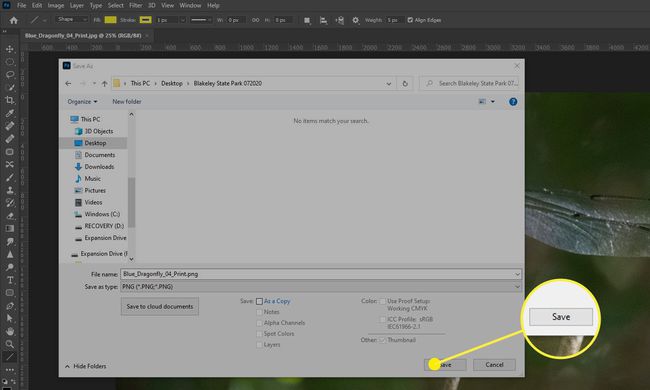
Претворите ЈПГ у ПНГ у Пхотосхопу користећи опције извоза
Такође можете да конвертујете ЈПГ датотеке у ПНГ током процеса извоза у Пхотосхоп-у. Да бисте то урадили, изаберите Филе > Извоз > Извези као, и у дијалогу који се појави изаберите ПНГ од Формат падајући мени. Када сте изабрали, кликните Извоз.
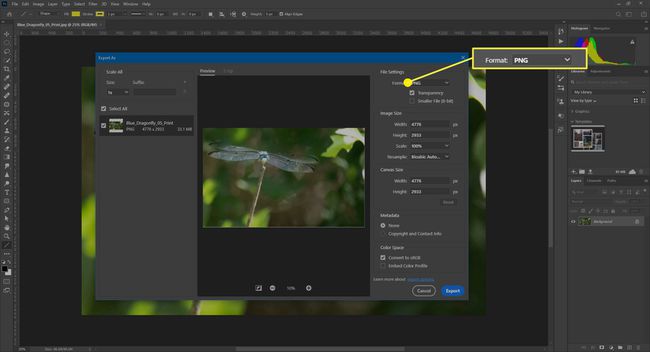
Како претворити ЈПГ у ПНГ на Мац рачунару
Слично као и Виндовс, Мац има уграђени алат за конверзију слика као део Програм за преглед. То значи да је претварање ЈПГ-а у ПНГ једноставно само неколико кликова.
-
Отворите своју слику у прегледу, а затим изаберите Филе.
Преглед је подразумевани програм за преглед слика на Мац-у, али ако сте променили подразумевани прегледач, увек можете да отворите датотеку у прегледу тако што ћете кликнути десним тастером миша на датотеку, а затим изабрати Отворите са > Преглед.
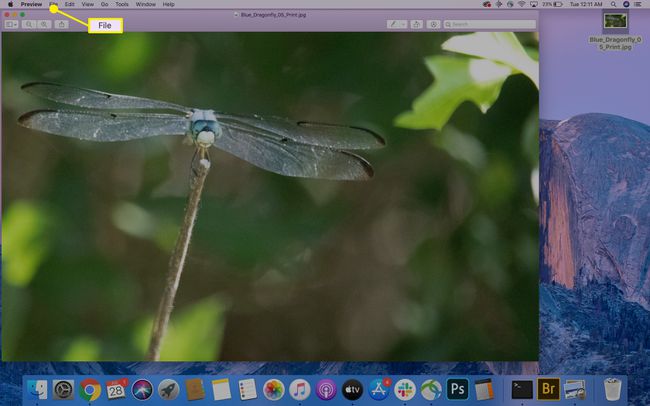
-
У менију који се појави изаберите Извоз.

-
У Извози као дијалог, додајте име за своју слику, изаберите где да је сачувате, а затим кликните на Формат мени и изаберите ПНГ.
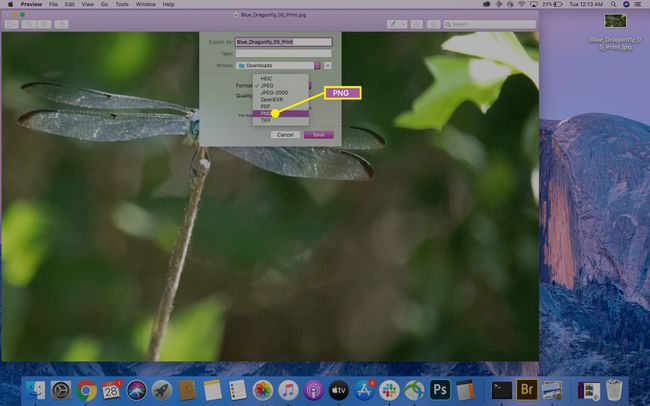
-
Када завршите са одабиром, кликните сачувати и датотека ће бити сачувана као ПНГ.

Како направити ПНГ са другим софтвером за уређивање слика
Постоји много других бесплатних апликација за уређивање слика које ће такође конвертовати ЈПГ у ПНГ датотеке ако вам затребају. На пример, можете користити ГИМП, да бисте претворили слику на исти начин на који бисте користили Извози као опција у Пхотосхопу. Ти ћеш изабрати Извози као, уверите се да је изабран тачан тип датотеке (ПНГ, у овом случају), а затим кликните Сачувати.
Исто важи и за многе друге програме. У већини случајева, или ћете имати Извози као или а Сачувај као опција која ће вам омогућити да промените тип датотеке слике коју чувате.
Коришћење онлајн претварача ЈПГ у ПНГ
Ако нисте заинтересовани за коришћење софтвера који је инсталиран на вашем рачунару или за преузимање датотеке за уређивање слика, постоји много услуга на мрежи које ће вам омогућити да конвертујете своју ЈПГ датотеку у ПНГ. На пример, ЈПГ у ПНГ је веб локација која вам омогућава да отпремите своје ЈПГ датотеке, она ће их конвертовати, а затим можете преузети нову датотеку.
Једна напомена опреза ако планирате да користите онлајн конвертор. Будите опрезни у вези са локацијом коју одаберете да конвертујете своју ЈПГ датотеку у ПНГ. Неки неугодни сајтови ће користити конверзију као средство за убризгавање злонамерног софтвера у датотеку коју преузмете са циљем да заразе ваш рачунар како би могли да стекну контролу над њим или да га користе за избацивање злонамерног софтвера други. Користите само алатке за конверзију на мрежи из извора којима верујете.
ЈПГ наспрам ПНГ сликовних датотека
ПНГ датотеке су без губитака, тако да не губе квалитет током времена. Такође могу имати провидну позадину. ЈПГ датотеке се губе, што значи да сваки пут када се слика сачува, губите мало квалитета. Дакле, понекад је ПНГ формат бољи, у зависности од тога како ћете користити слику.
